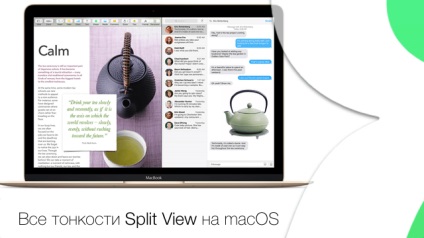
Вперше режим Split View був представлений в OS X 10.11 El Capitan. Так що якщо ви вже оновили свій Mac на зазначену свіжу прошивку, то без проблем зможете освоїти корисну фічу.
Для того щоб запустити два додатки в Split View необхідно затиснути зелену точку в лівому верхньому кутку вікна програми (кнопка повноекранного режиму). Короткий тап призведе до розгортання вікна програми на весь екран на додатковому робочому столі, а довгий - до запуску додатка на половину, що нам і потрібно зробити.
Після довгого натискання на зелену кнопку розгортання буде запропоновано вибрати праву або ліву половину дисплея для розміщення вікна.
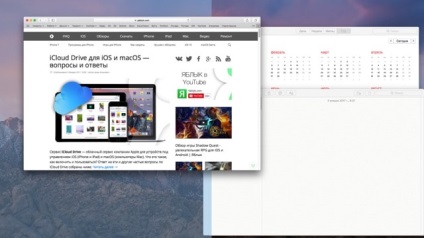
Тепер залишиться вибрати другий додаток з решти на даному робочому столі (вони вишикуються без перекриття для максимально зручної навігації), яке автоматично заповнить другу частину екрану в режимі Split View. Обидва вікна програми будуть розміщені на додатковому робочому столі.
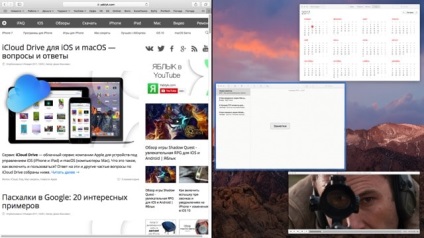
Якщо вікно вже знаходиться в повноекранному режимі, то для переходу в Split View необхідно відкрити Mission Control і перетягнути на цей робочий стіл вікно другої програми.
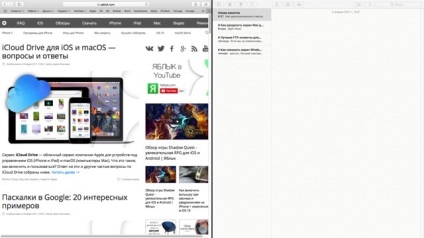
Примітка: у деяких програмах для переходу в режим Split View потрібно більше екранного простору і ви можете отримати повідомлення про відсутність повноекранного режиму (актуально для MacBook з 11-дюймовим дисплеєм). В такому випадку необхідно збільшити дозволу екрану (замість зеленої кнопки переходу в повноекранний режим буде відображатися плюсик - кнопка для зміни масштабу).
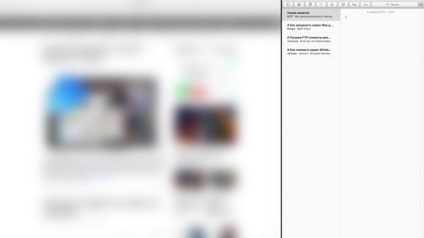
Перевага режиму Split View перед простим розгортанням програм на половину екрану як в Windows полягає в тому, що взявши за слайдер в середині розділової риси ви можете швидко змінювати співвідношення половинок на дисплеї. Наприклад, це дуже зручно коли у вас запущений браузер на 3/4 екрану і програма "Нотатки" на решту 1/4 частина дисплея. І посёрфіть можна і позначити важливі моменти без зайвих перемикань.
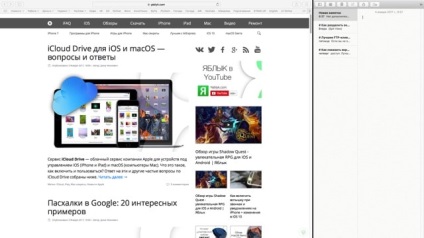
Так само ви можете швидко міняти місцями розташування програм, для чого просто потягніть за шапку вікна будь-якої програми, а потім перетягніть його на іншу половину дисплея.
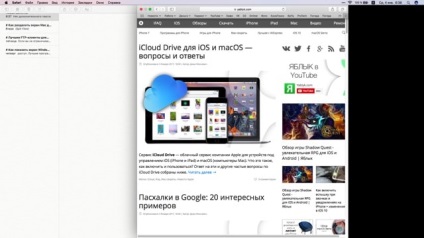
Для того щоб вийти з режиму Split View досить натиснути по зеленій точці в вікні будь-якої запущеної програми.